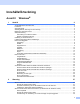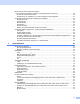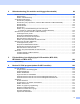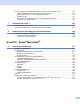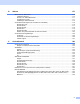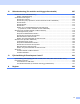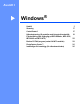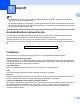Software User's Guide
Table Of Contents
- BRUKSANVISNING FÖR PROGRAMANVÄNDARE
- Innehållsförteckning
- Windows®
- 1 Utskrift
- Använda Brothers skrivardrivrutin
- Funktioner
- Välja rätt papper
- Samtidig utskrift, skanning och faxöverföring
- Radering av data från minnet
- Statusövervakning
- Inställning av skrivardrivrutiner
- Lokalisera skrivardrivrutinens inställningar
- Fliken Grundläggande
- Fliken Avancerat
- Använda FaceFilter Studio från REALLUSION för fotoutskrift
- 2 Skanning
- Skanna dokument med TWAIN-drivrutinen
- Skanna ett dokument med WIA-drivrutinen (för Windows® XP/ Windows Vista®)
- Skanna ett dokument med WIA-drivrutinen (För användare av Windows Fotogalleri och Windows Faxa och skanna)
- Använda skannerknappen (för användare av USB-kabel)
- Använda ScanSoft™ PaperPort™ 11SE med OCR från NUANCE™
- 3 ControlCenter3
- 4 Nätverksskanning (för modeller med inbyggt nätverksstöd)
- Innan du använder nätverksskanning
- Använda skannerknappen
- Skanna till FTP (för MFC-5890CN och MFC-6490CW)
- Skanna till FTP (För MFC-6890CDW)
- Skriva text
- 5 Fjärrinställning (inte tillgängligt på DCP-modeller, MFC-250C, MFC-290C och MFC-297C)
- 6 Brother PC-FAX-program (endast för MFC-modeller)
- 7 PhotoCapture Center™
- 8 Inställningar för brandvägg (för nätverksanvändare)
- 1 Utskrift
- Apple® Macintosh®
- 9 Utskrift och faxsändning
- 10 Skanna
- 11 ControlCenter2
- 12 Nätverksskanning (för modeller med inbyggt nätverksstöd)
- 13 Fjärrinställning & PhotoCapture Center™
- Register
- brother SWE
iii
Skanna ett dokument med WIA-drivrutinen
(För användare av Windows Fotogalleri och Windows Faxa och skanna) ...........................................49
Skanna ett dokument till en dator......................................................................................................49
Förinskanning och beskärning av en bild med hjälp av kopieringsglaset..........................................51
Använda skannerknappen (för användare av USB-kabel) ......................................................................53
Skanna till e-post...............................................................................................................................53
Skanna till bild ...................................................................................................................................54
Skanna till OCR .................................................................................................................................55
Skanna till fil ......................................................................................................................................56
Skanna till media ...............................................................................................................................57
Ställa in ett nytt standardvärde för skanna till media.........................................................................60
Använda ScanSoft™ PaperPort™ 11SE med OCR från NUANCE™.....................................................63
Visa objekt.........................................................................................................................................64
Sortera objekt i mappar .....................................................................................................................65
Länkar till andra program...................................................................................................................65
ScanSoft™ PaperPort™ 11SE med OCR gör att du kan konvertera bildtext till redigerbar text.......65
Du kan importera filer från andra program ........................................................................................66
Exportera objekt till andra format.......................................................................................................66
Avinstallera ScanSoft™ PaperPort™ 11SE med OCR .....................................................................66
3 ControlCenter3 67
Använda ControlCenter3 .........................................................................................................................67
Byta användargränssnitt....................................................................................................................69
Stänga av funktionen starta automatiskt ...........................................................................................69
SKANNING..............................................................................................................................................70
Filtyp..................................................................................................................................................71
Bild (exempel: Microsoft
®
Paint)........................................................................................................71
OCR (ordbehandlingsprogram) .........................................................................................................73
E-post ................................................................................................................................................74
Fil.......................................................................................................................................................75
ANPASSAD SKANNING .........................................................................................................................76
Filtyp..................................................................................................................................................77
Inställning av en användardefinierad knapp ......................................................................................78
PHOTOCAPTURE...................................................................................................................................82
Öppna PCC-mapp (PCC: PhotoCapture Center™) ..........................................................................82
Kopiera från PCC ..............................................................................................................................83
Kopiera till program ...........................................................................................................................83
FaceFilter Studio ...............................................................................................................................84
KOPIERING.............................................................................................................................................86
PC-FAX (endast MFC-modeller)..............................................................................................................88
Skicka................................................................................................................................................89
Ta emot/Visa mottagna (inte tillgängligt på MFC-250C, MFC-290C och MFC-297C).......................89
Adressbok..........................................................................................................................................90
Inställning ..........................................................................................................................................90
INSTÄLLNINGAR ....................................................................................................................................91
Fjärrinställning (inte tillgängligt på DCP-modeller, MFC-250C, MFC-290C och MFC-297C)............92
Kortnummer (inte tillgängligt på DCP-modeller, MFC-250C, MFC-290C och MFC-297C) ...............92
Bläcknivå ...........................................................................................................................................93
Bruksanvisning ..................................................................................................................................93